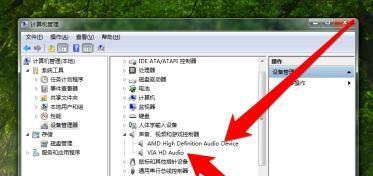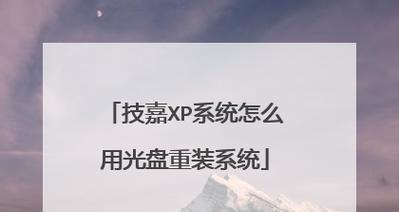电脑系统重装是解决电脑出现问题的一种常见方法,而使用光盘进行重装是一种传统且可靠的方式。本文将详细介绍以电脑用光盘系统重装的步骤和注意事项。
1.检查光盘可用性
确认光盘的完好性和可读性,避免因损坏或无法读取而无法进行系统重装。
2.备份重要文件
在重装系统之前,务必备份所有重要文件,以防在重装过程中丢失。可以使用外部硬盘、云存储等设备进行备份。
3.下载并安装系统镜像软件
在重装之前,需要下载并安装与所需操作系统相对应的系统镜像软件,如Windows10镜像文件。
4.制作启动光盘
使用光盘刻录软件将下载好的系统镜像文件刻录到一张空白光盘上,制作成启动光盘。
5.设置电脑启动顺序
进入电脑BIOS设置,将光盘驱动器设置为首选启动设备,确保电脑能够从光盘启动。
6.插入启动光盘并重启电脑
将制作好的启动光盘插入电脑的光驱中,然后重新启动电脑,使其从光盘启动。
7.选择系统安装方式
在重启后,系统会自动加载光盘内的安装程序,根据提示选择“新安装”或“重新安装”等安装方式。
8.同意用户协议
在安装过程中,会要求用户同意相关用户协议,请仔细阅读并勾选“同意”选项。
9.选择安装位置
选择安装系统的磁盘分区,可以选择系统默认的位置,也可以根据需要进行自定义设置。
10.等待系统文件复制
安装过程会自动复制系统文件到电脑硬盘,需要耐心等待文件复制完成。
11.完成基本设置
根据安装向导提示,完成一些基本设置,如选择语言、键盘布局等。
12.更新系统和驱动程序
安装完成后,及时连接到互联网并更新系统和驱动程序,以确保电脑的稳定性和安全性。
13.安装常用软件和工具
根据个人需求,安装常用软件和工具,如浏览器、办公套件等,使电脑更加实用。
14.恢复备份文件
将之前备份的重要文件复制回电脑,以便继续使用。
15.优化系统设置
根据个人偏好,对系统进行优化设置,如调整显示效果、设置密码等,以获得更好的使用体验。
通过以上详细步骤,我们可以顺利地使用光盘进行电脑系统重装。重装系统可以解决各种电脑问题,提升电脑的性能和稳定性,同时也要注意备份重要文件、更新系统和驱动程序以及安装常用软件等,以确保电脑的正常运行。